La mayoría de las propiedades de la Central de Diseño establecidas también pueden ser definidas manualmente. Puede hacer clic y arrastrar directamente los puntos de control en el texto.
Cuando selecciona texto, y después muestra la ficha Carácter o Párrafo de la Central de Diseño, el texto se muestra con un número de puntos de control alrededor. Cada uno de estos puntos de control tienen un significado especial, y cambian el texto cuando se mueven.
Puede usar las teclas fecha en su teclado para hacer ajustes incrementales.
En un texto pueden arrastrarse los siguientes puntos de control:
|
|
|
|
|
|
(1) Espaciado Línea
Haga clic en este punto para seleccionar una línea de texto. Cuando una línea es seleccionada puede cambiar atributos tales como el color o la fuente.
Arrastre este punto para ajustar el espaciado entre líneas. Todas las líneas debajo de la línea seleccionada son también reposicionadas. También ajustará el espaciado de líneas al teclear CTRL+flecha arriba y CTRL+flecha abajo mientras ve el cursor en el texto.
En texto y bloque de texto, pulsando la tecla CTRL mientras arrastra moverá solamente la línea seleccionada. En trazado y texto en arco, esto restaurara el texto a su posición inicial.
En el texto en arco, pulsando la tecla Mayúsculas mientras arrastra ajustará el desplazamiento vertical de la línea seleccionada. En los demás tipos de texto, pulsando la tecla Mayúsculas mientras arrastra moverá la línea seleccionada a la izquierda o derecha.
(2) Mover Carácter
Haga clic en este punto para seleccionar un carácter individual. Después de seleccionar un carácter, puede cambiar sus atributos.
Arrastre este punto para ajustar el espacio entre el carácter seleccionado y el carácter anterior. Todos los caracteres a la derecha del carácter seleccionado son también reposicionados.
Pulsando la tecla CTRL mientras arrastra, moverá solamente el carácter seleccionado y dejará el texto restante en su lugar. Pulsando la tecla Mayúsculas mientras arrastra moverá el carácter seleccionado hacia arriba o abajo.
(3) Rotar Carácter
Arrastre este punto, localizado en la esquina superior derecha de cada carácter para rotar un carácter individual.
Pulsando la tecla Mayúsculas mientras arrastra rotará el carácter en incrementos. Consulte Preferencias - Ficha General para obtener más detalles sobre cómo establecer el ángulo de incremento. Pulsando la tecla CTRL mientras arrastra restablecerá la posición del carácter a su posición predeterminada.
(4) Interletra
Arrastre este punto para ajustar la interletra del texto seleccionado. La interletra se ajusta por igual para todos los caracteres y entre todas las palabras.
Pulsando la tecla CTRL mientras arrastra cambiará la interletra entre las palabras.
(5) Espaciado Línea
Arrastre este punto para producir un espaciado equivalente entre líneas.
(6) Tamaño de Bloque
Arrastre este punto para restringir el ancho de la caja de texto. Esta opción solamente esta disponible para Bloque de texto.
(7) Centro
Arrastre este punto para ajustar la posición del círculo. Pulsando la tecla Mayúsculas mientras arrastra limitará la posición del círculo a posiciones específicas.
Cuando la ficha Arco esta seleccionada, vera un conjunto de puntos de control adicionales que pueden ser arrastrados:
(a) Centro
Arrastre este punto para ajustar la posición del centro del círculo y también cambiar su radio.
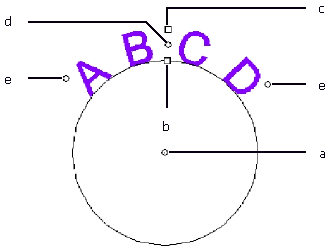
( b ) Radio Interno
Arrastre este punto para cambiar el radio del círculo manteniendo las posiciones del centro y superior intactas. Esto causa una distorsión del texto.
Pulsando la tecla CTRL mientras arrastra no distorsionará el texto.
( c ) Radio Externo
Arrastre este punto para cambiar el radio del círculo manteniendo las posiciones del centro e inferior intactas. Esto causa una distorsión del texto.
Pulsando la tecla CTRL mientras arrastra no distorsionará el texto.
( d ) Rotar
Arrastre este punto para cambiar la posición del texto en arco en el círculo.
Pulsando la tecla Mayúsculas mientras arrastra restringirá la posición. Vea "Preferencias - ficha General" en la página acerca de como establecer la restricción de ángulos.
( e ) Ampl. Angulo
Arrastre este punto para cambiar la Ampl. Angulo del texto en arco en el círculo. Esta cambia el ancho de cada carácter y el espacio entre ellos.
Pulsando la tecla Mayúsculas mientras arrastra restringirá la amplitud del ángulo. Consulte "Preferencias - Ficha General" en la página para obtener más detalles sobre cómo establecer la restricción del ángulo.
Pulsando la tecla CTRL mientras arrastra moverá ambos lados del texto en proporciones iguales desde el punto central.